
【キーボードマスター】YouTubeのショートカットを集めました!
Contents[OPEN]
【YouTube】キーボードのショートカット《360°動画で使えるキー》
YouTubeで配信されている動画には、通常の動画に加えて360°動画があります。
360°動画とは、平面動画を360度のさまざまな角度から視聴できる動画のことです。
360°動画の特徴のために、スポーツの動画としてよく用いられます。
上・下・左・右を見る
YouTubeの再生画面の左上に「コントローラー」が表示されるので、マウスで上下左右をクリックすれば視聴する角度を変えることができます。
でもショートカットキーを使えばもっと簡単に操作できます。
360°動画のショートカットキーは、「上」が「W」キー、「下」が「S」キー、「左」が「A」キー、「右」が「D」キーです。
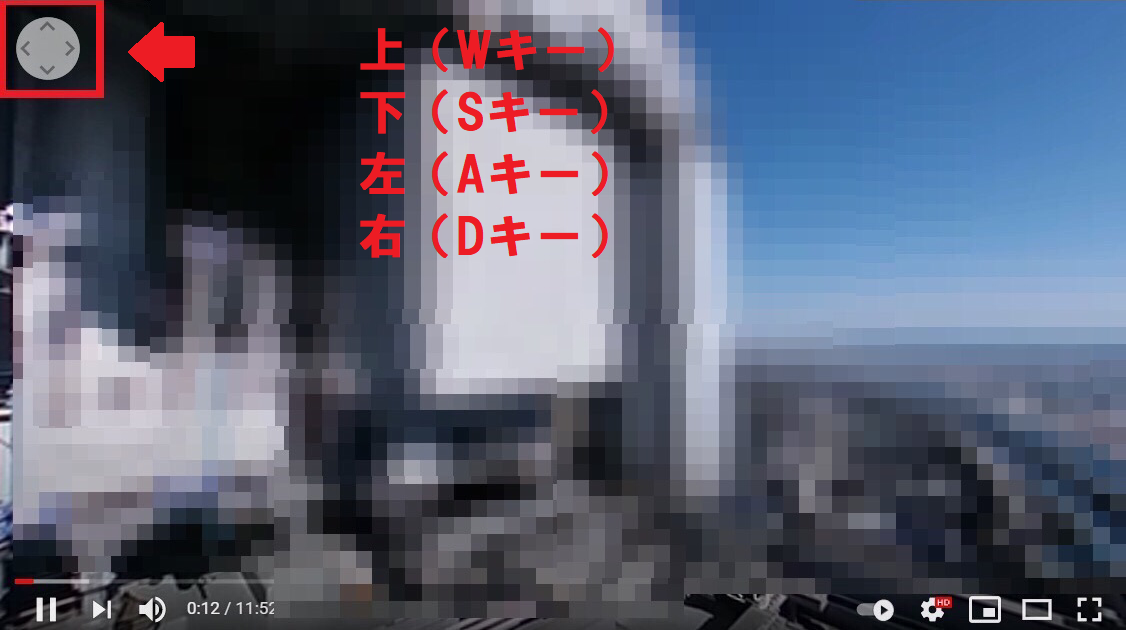
クローズアップ・ズームアウト
次に紹介するのは、360°動画の「クローズアップ・ズームアウト」のショートカットキーです。
YouTubeの再生画面上では、マウスを使ってのクローズアップとズームアウトの操作はできません。
そこで、「クローズアップ・ズームアウト」のショートカットキーを覚えてくと便利です。
「クローズアップ」のショートカットキーは「]」です。「ズームアウト」のショートカットキーは「[」です。
【YouTube】キーボードのショートカットで知っておきたいこと
ここまで、YouTubeの動画の操作をマウスではなく、ショートカットキーで行う方法を紹介しました。
どれも効率的で便利なものばかりでした。
ただし、ショートカットキーを使ってYouTubeの動画を操作する際に、覚えておきたい注意点が2つあります。
動画を選択しているとき・していないときで使えるキーが変わる
1つ目の注意点は、状況によって使用可能なショートカットキーが変わるということです。
つまり、動画がセレクトされているときに使用可能なショートカットキーと、動画のセレクトがされていないときに使用可能なショートカットキーは異なるということです。
実際に動画がセレクトされているときと、セレクトされていないときでどのように使用可能なショートカットキーが違うのか確認してみてください。
困ったらショートカットのヘルプを活用して
2つ目のポイントは、ショートカットのヘルプを活用できることです。
ここまで紹介したショートカットキーは、基本キーと応用キーを含めて全部で13個あります。
慣れてしまえば考えなくても操作できますが、使い始めたときはショートカットキーの表がないと操作できないかもしれません。
そんなときに便利なのが「ショートカットのヘルプ」です。
下記のリンクにアクセスすれば、ショートカットのヘルプにアクセスできます。